ccleaner是一款系统优化和隐私保护工具,能够为用户带来健康安全的电脑使用环境,在ccleaner软件中可以用来清除系统的垃圾文件,以此来腾出更多的硬盘空间,还可以用来清除自己的上网记录, 这样就不用担心隐私泄露了,总的来说这是一款可以让用户电脑更快速、更安全的工具,当用户发现自己电脑网络很卡时,就可以打开ccleaner软件来解决这个问题,用户直接在页面上点击注册表板块并点击扫描问题,接着用户获得问题列表用户直接修复所选问题即可解决,那么接下来就让小编来向大家介绍一下ccleaner修复电脑网卡的方法步骤吧,希望用户能够从中获取到有用的经验。
1.用户在电脑桌面上双击打开ccleaner软件,接着进入到ccleaner的主页上
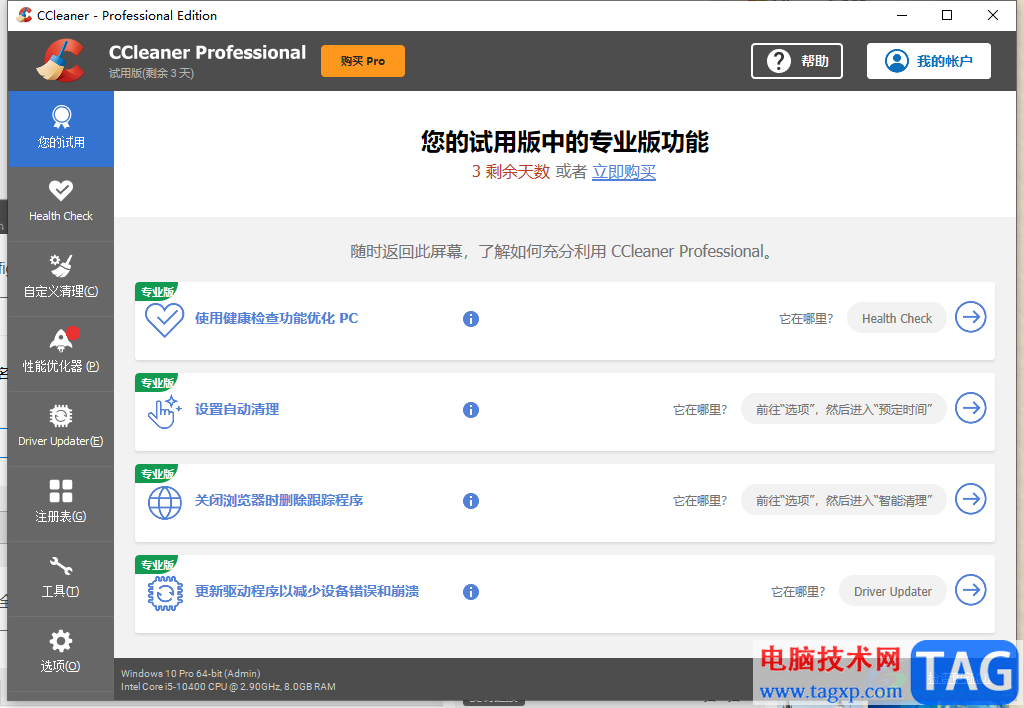
2.这时用户在主页的左侧可以看到有的自定义清理、性能优化器、工具等选项卡,用户需要点击注册表选项卡
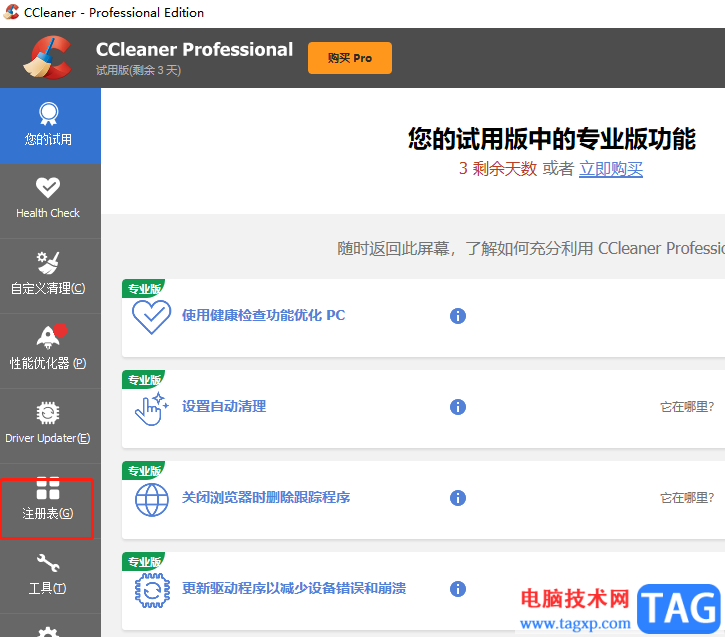
3.然后右侧页面将会显示出相关的功能选项,用户直接按下扫描问题按钮
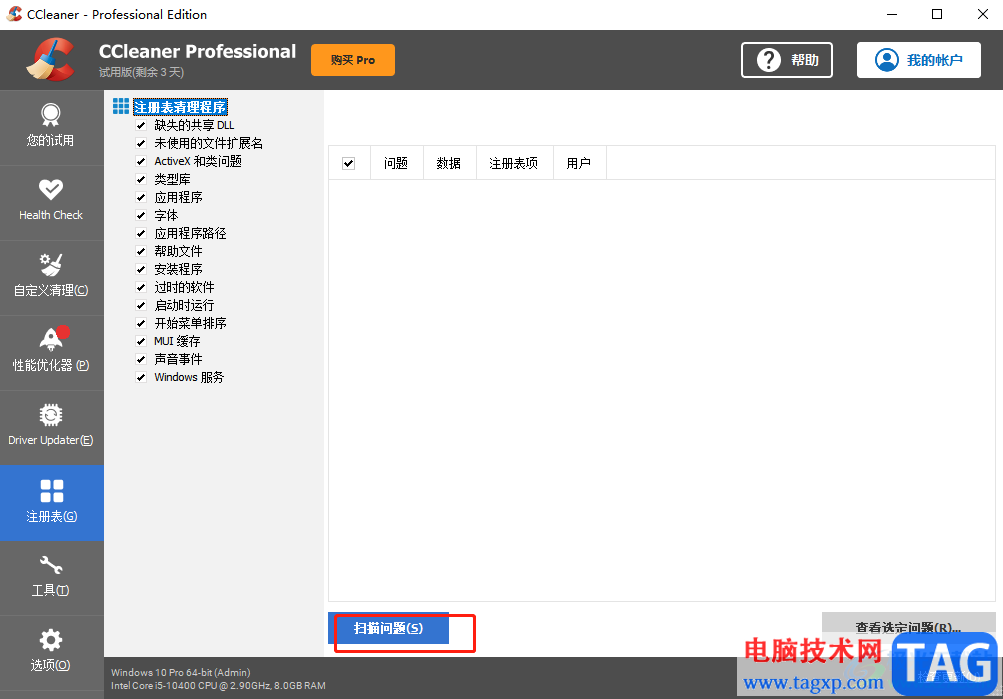
4.接着软件就会进入到扫描状态,用户需要耐心等待几分钟,等待进度条拉满
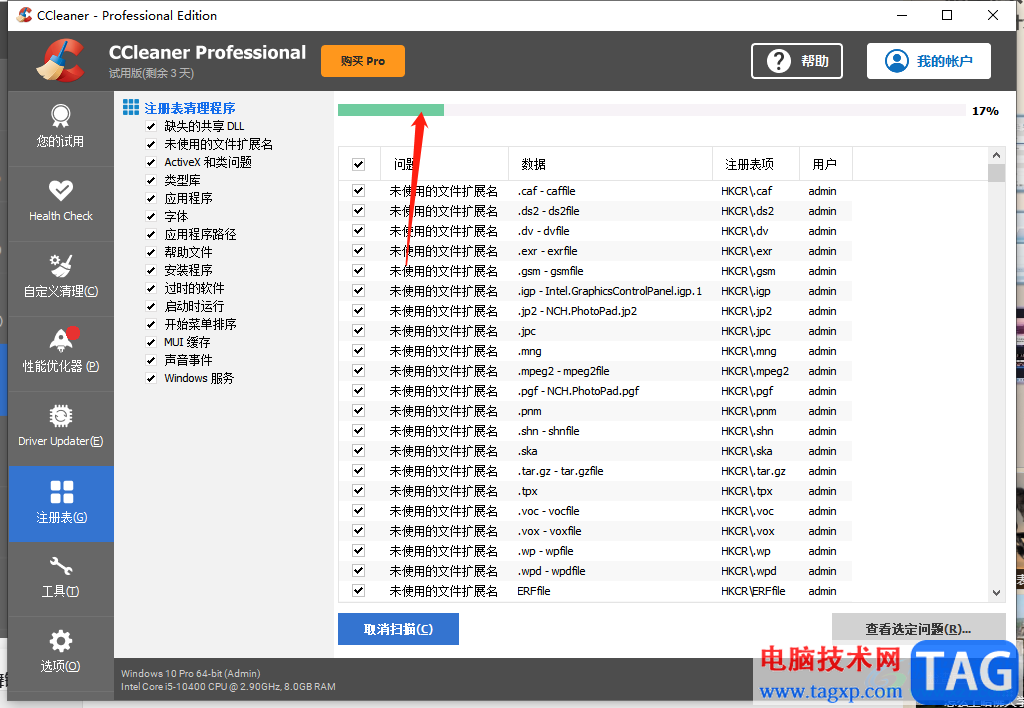
5.随后在显示出来的问题列表中,用户直接按下右下角的查看选定问题按钮
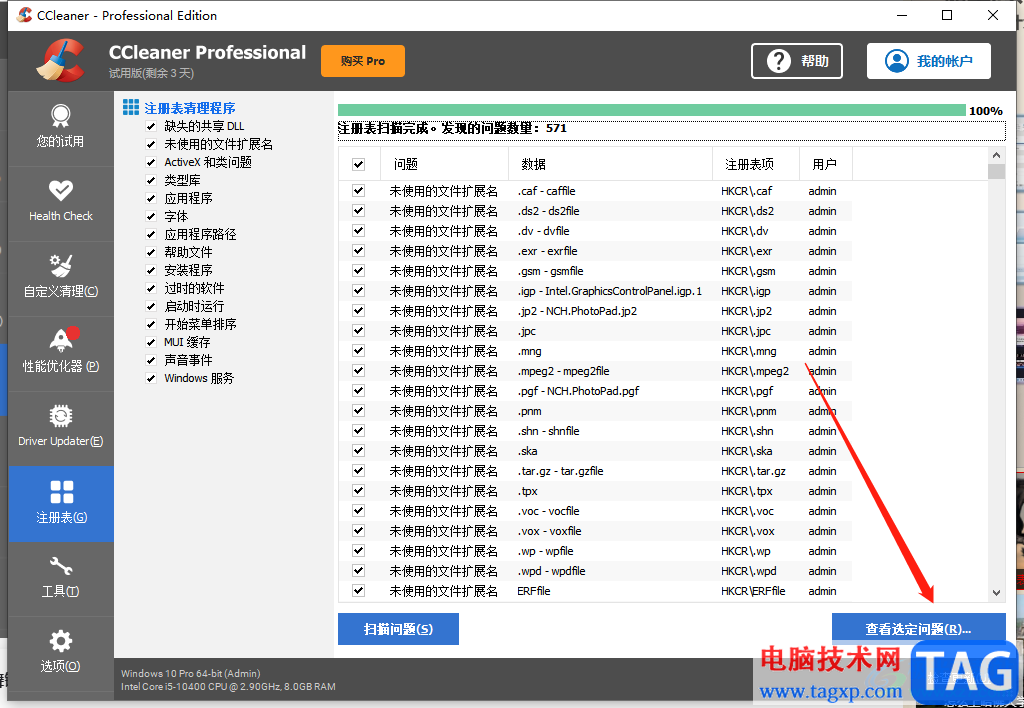
6.接着将会弹出备份注册表的提示窗口,用户直接按下是按钮即可备份
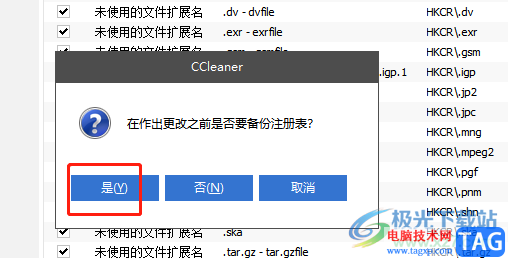
7.然后用户进入到新窗口中可以看到有着修复所选定问题的按钮,用户直接按下该按钮
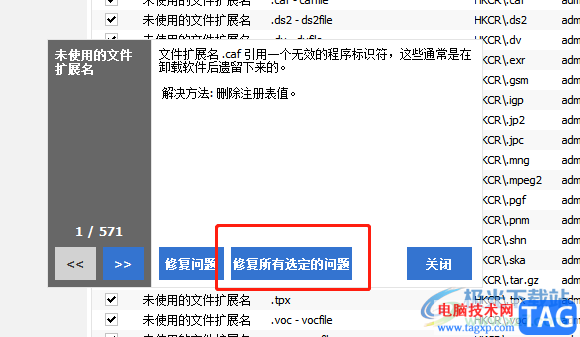
8.用户等待一会儿,在窗口中出现问题已修复字样即可关闭窗口
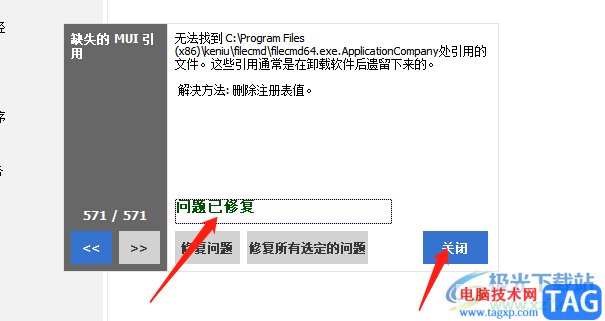
9.为了确保电脑网络不再卡顿,用户需要按下win+r快捷键来打开运行窗口,接着在方框中输入msconfig并按下确定按钮
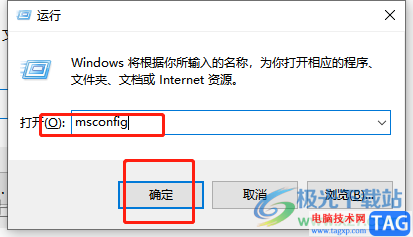
10.这时在打开的系统配置窗口中,用户将选项卡切换到服务选项卡上
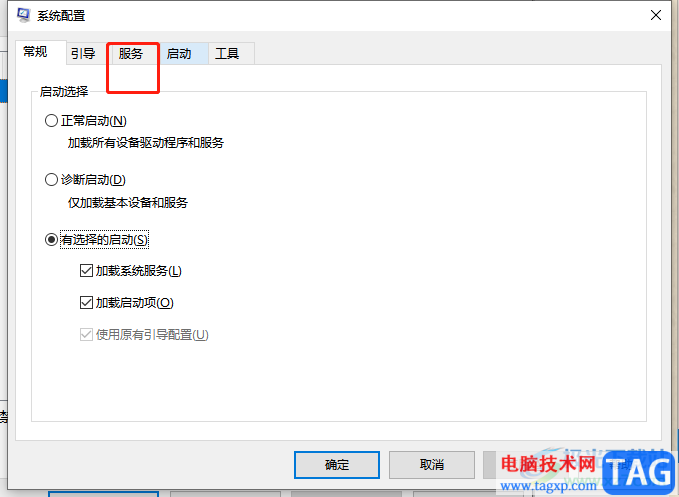
11.最后可以看到下方显示出来的各种服务列表,用户直接按下下方的全布启用按钮即可解决问题
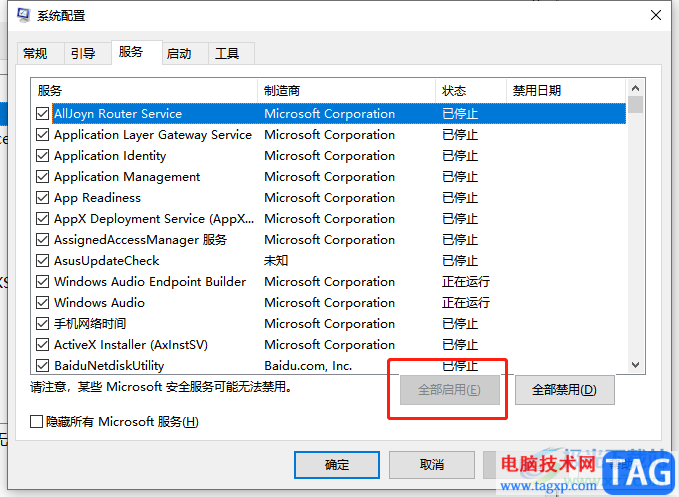
ccleaner让用户隐私得到很好的维护的同时,也让用户的电脑运行速度得到提升,当用户遇到电脑网卡的情况时,直接在电脑上打开ccleaner软件,接着来到注册表页面中来扫描问题,随后修复所选定的问题即可解决,方法简单易懂,因此感兴趣的用户快来看看小编的教程吧。
 抖音作品分组怎么设置
抖音作品分组怎么设置
抖音是没有作品分组设置功能的,所有无法设置抖音作品分组。......
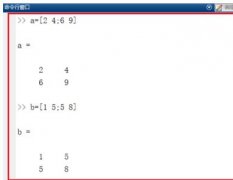 Matlab求矩阵的乘积的操作过程讲述
Matlab求矩阵的乘积的操作过程讲述
有很多朋友会被Matlab求矩阵的乘积的操作困惑住,所以这里小编......
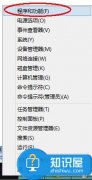 Win8系统如何卸载IE浏览器
Win8系统如何卸载IE浏览器
Win8系统如何卸载IE浏览器 Windows8卸载IE浏览器的图文教程,等待......
 电脑故障自诊断步骤:怎样进行简单的电
电脑故障自诊断步骤:怎样进行简单的电
电脑故障自诊断步骤:怎样进行简单的电脑故障诊断现代社会中......
 realmegtneo3电竞版搭载的是什么芯片
realmegtneo3电竞版搭载的是什么芯片
realmegtneo3电竞版是真我系列推出的又一款加强版手机,这款机型......
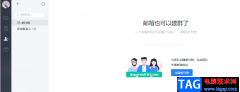
很多小伙伴都喜欢使用网易邮箱大师这款软件,因为这一款软件就可以登录我们的所有邮箱账号,十分的方便且实用。其实除了管理所有的邮箱之外,我们还可以在网易邮箱大师中创建属于自己...
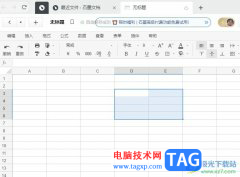
石墨文档是一款在线协同编辑工具,支持多人同时协作一个文档,随时保存编写的文档,这样用户就不用担心电脑突发状况导致文档内容未保存的情况发生,再加上石墨文档软件可以用来编辑多...

BigjpgAIimageenlarge是一款非常好用的图片放大软件,使用该软件放大图片时,可以实现无损效果,而且在放大时我们还可以根据自己的实际需要选择放大的倍速,比如我们可以选择放大2倍,放大...
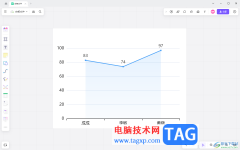
pixso中支持白板文件编辑以及原型文件设计等,当你在创作白板文件的时候,想要在页面上进行创建图表,那么怎么插入图表进行设置呢,在pixso白板编辑页面中,提供了多种工具可以使用,而...
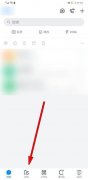
钉钉是阿里巴巴推出一款办公软件,现在不少上班族都在使用该软件,近日有一些小伙伴咨询小编关于钉钉文件夹访问权限怎么收回呢?下面就为大家带来了钉钉删除某人文件夹访问权限的技巧...
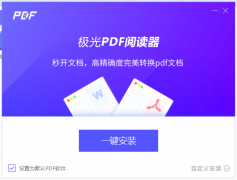
最近有很多朋友表示准备入手极光PDF阅读器,但是又不知道该怎么安装?下面小编就为为大家带来了详细的极光PDF阅读器安装步骤哦,有需要的朋友可以来看看哦。...

希沃白板5在办公软件中也算是一个比较热门的软件了,经常被一些教师用来进行备课操作,将自己需要备课的内容通过希沃白板5课件展示出出来,在希沃白板5中可以设置倒计时,可以设置一些...

近日有一些小伙伴咨询小编关于Scratch怎么制作切水果的动画程序呢?下面就为大家带来了Scratch切水果小游戏的玩法方法,有需要的小伙伴可以来了解了解哦。...

当电脑浏览器越来越多的时候,每一个浏览器的竞争率也是大大的增强的,而Edge浏览器作为win10电脑自带的浏览器,被多数小伙伴所认可,这款软件各方面都是非常不错的,而大家在使用Edge浏...

夜神模拟器的操作界面是非常高级的,性能方面操作起来也比较流畅,很少出现卡顿的情况,夜神模拟器中支持平板版、手机版以及宽屏版的模式可以运行应用,平时大家习惯了手机操作一些应...

在用户的电脑上都会备上一款自己习惯使用的浏览器,例如有用户会选择使用uc浏览器,当用户在uc浏览器软件中浏览网页时,在遇到需要的文件和素材的时候,都会选择将其下载到本地来备用...
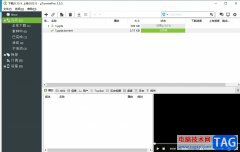
utorrent是一款小巧强劲的bt下载工具,也是目前互联网上最强大的轻量级bt下载工具,它不仅多任务下载,还支持一边下载一边播放视频,为用户带来了全面的下载服务,因此utorrent软件深受用户...
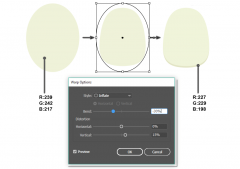
近日有一些小伙伴咨询小编关于教你利用AI绘制可爱羊驼平面插画图片呢?下面就为大家带来了教你利用AI怎样绘制可爱羊驼平面插画图片的具体方法,有需要的小伙伴可以来了解了解哦。...
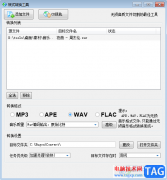
酷狗音乐是大家是一款强大的音乐播放软件,目前很多小伙伴的手机上和电脑上都有下载安装该播放软件,并且在酷狗音乐中提供的歌曲资源也是相当丰富的,可以随意的播放和下载自己喜欢的...
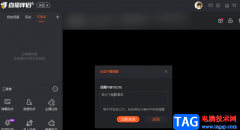
很多小伙伴在使用斗鱼直播软件的时候都会遇到各种各样的问题,例如有的小伙伴在积累了一定的粉丝之后,该如何在自己开播之后一键通知所有粉丝,提醒他们自己已经开播,避免错过直播呢...